A világszerte több mint 2 milliárd aktív felhasználóval büszkélkedő YouTube videomegosztó platformként uralkodik, amely rengeteg szórakozást, oktatást és információt kínál. Előfordulhat azonban, hogy lejátszási problémákat tapasztal, mint pl nincs hang a YouTube-on.
Ez az átfogó útmutató megvizsgálja a YouTube-hang nem működőképességének alapvető okait, és hét hatékony megoldást kínál a megtekintési élmény helyreállítására.
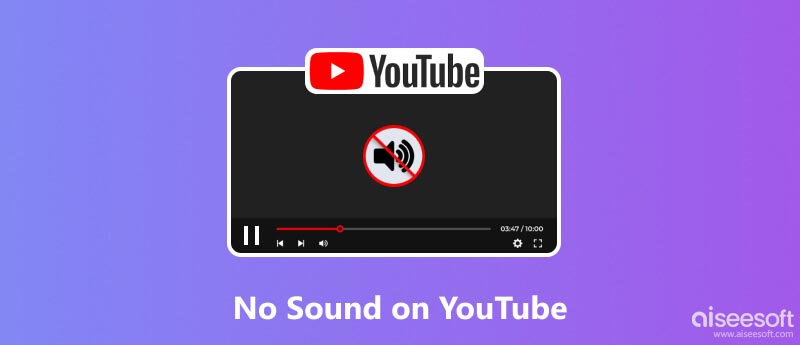
A YouTube hangjának nem működő okai különböző tényezőkre vezethetők vissza, az egyszerű hangerő-beállításoktól a bonyolultabb böngésző- vagy rendszerhibákig. Ezen kiváltó okok megértése elengedhetetlen a probléma hatékony kezeléséhez.
Elnémított hangerő: A legnyilvánvalóbb ok az, hogy a számítógép hangereje le van némítva. Ellenőrizze a hangszóró ikonját a rendszertálcán vagy a tálcán, hogy megbizonyosodjon arról, hogy a hangerő fel van-e kapcsolva. Ezenkívül ellenőrizze a YouTube-lejátszó hangerőszabályzóit is, hogy megbizonyosodjon arról, hogy a videó nincs elnémítva.
Nem megfelelő hangkimeneti eszköz: Előfordulhat, hogy számítógépe úgy van beállítva, hogy a hangot egy másik eszközre, például külső hangszóróra vagy fejhallgatóra adja ki. Ellenőrizze a hangbeállításokat, és győződjön meg arról, hogy a megfelelő kimeneti eszköz van kiválasztva.
Böngésző kérdések: Néha a böngészővel kapcsolatos problémák megakadályozhatják a YouTube hang lejátszását. Az elavult vagy nem kompatibilis böngészők miatt előfordulhat, hogy nincs hang a YouTube-on.
Kiterjesztési konfliktusok: A böngészőbővítmények, miközben javítják a funkcionalitást, néha ütközhetnek a hanglejátszással. Tiltsa le a nemrégiben telepített bővítményeket a lehetséges bűnösök azonosításához.
Ideiglenes YouTube-hiba: A YouTube, mint minden online szolgáltatás, érzékeny az átmeneti hibákra. Várjon néhány percet, és próbálja meg újra lejátszani a videót. Ha a probléma továbbra is fennáll, más tényezők is szerepet játszhatnak.
Elavult YouTube alkalmazás: Ha a mobilalkalmazást használod, és a YouTube hangja nem működik, ellenőrizze, és győződjön meg arról, hogy YouTube-alkalmazása naprakész. A régebbi verziókban hanglejátszási problémákat okozó hibák lehetnek.
Sérült hangfájlok: Ritka esetekben magán a videón belüli sérült hangfájlok lejátszási problémákat okozhatnak.
Miután azonosította a lehetséges okot, konkrét megoldásokat alkalmazhat a hanglejátszás visszaállítására a YouTube-on. Először is győződjön meg arról, hogy a hangerő fel van kapcsolva mind az eszközön, mind a YouTube-lejátszón. Állítsa be ennek megfelelően a hangerő-csúszkákat.
Egy egyszerű újraindítás gyakran megoldja az átmeneti hibákat és frissíti a böngésző folyamatait. Indítsa újra számítógépét vagy mobileszközét, és indítsa újra a YouTube-ot.
A rossz internetkapcsolat hangpufferelést vagy lejátszási problémákat okozhat a YouTube-on. Tesztelje az internetkapcsolatot, és lehetőség szerint próbálja meg lejátszani a videót egy másik hálózaton.
A gyorsítótárazott adatok és a cookie-k néha zavarhatják a hanglejátszást. Törölje a böngésző gyorsítótárát és a cookie-kat a beállítások menüből.
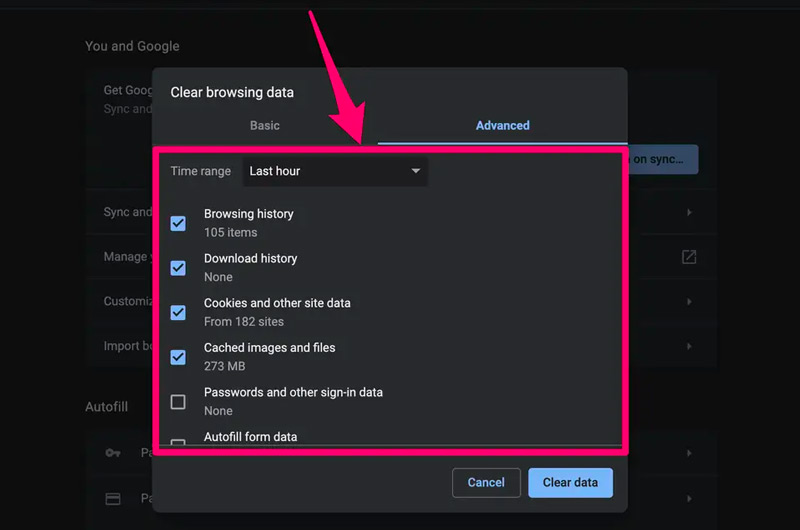
Ha a YouTube-videóknál nincs hang, gondoskodnia kell arról, hogy a YouTube naprakész legyen. Keressen frissítéseket a megfelelő alkalmazásboltban vagy a hivatalos YouTube webhelyen.
Ha a „Nincs hang a YouTube-on” probléma továbbra is fennáll mobileszközén, távolítsa el, majd telepítse újra a YouTube alkalmazást. Ez a művelet eltávolíthatja a sérült alkalmazásfájlokat.
Frissítse audio-illesztőprogramjait az eszköz gyártójának webhelyéről, vagy használjon illesztőprogram-frissítő eszközt. Ezt követően lejátszhatja a YouTube-videót, és ellenőrizheti, hogy a hang megfelelően lejátszható-e.
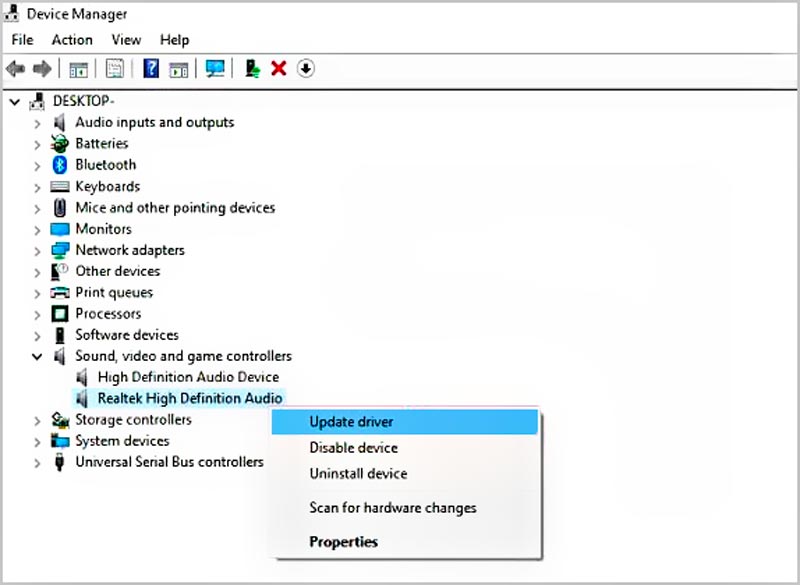
A hardveres gyorsítás néha hanglejátszási problémákat okozhat. Tiltsa le a hardveres gyorsítást a böngésző vagy a grafikus kártya beállításainál.
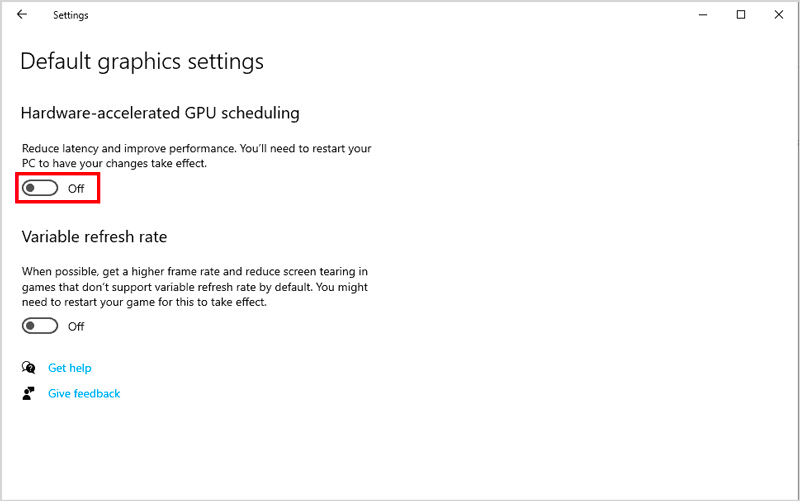
Ha a YouTube hanggal kapcsolatos problémája az összes megoldás kipróbálása ellenére is fennáll, további segítségért forduljon a YouTube ügyfélszolgálatához. Lehetséges, hogy azonosítani tudják a videóval vagy a fiókjával kapcsolatos konkrét problémákat.
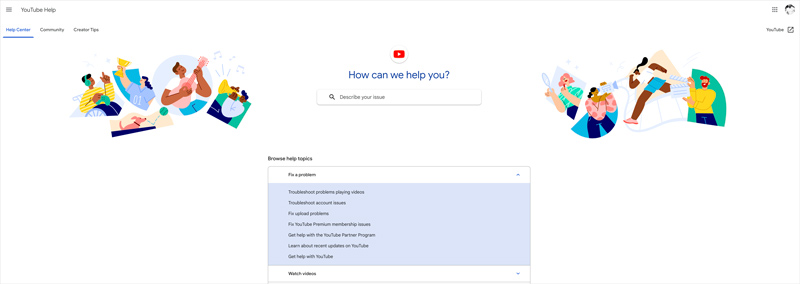
Ha a feltöltés előtt hangsávokat ad hozzá a YouTube-videókhoz, jelentősen javíthatja a megtekintési élményt, és vonzóbbá teheti videóit. Aiseesoft Video Converter Ultimate egy hatékony videószerkesztő eszköz, amely speciális funkciókat kínál, amelyekkel egyszerűen hozzáadhat hangsávokat videóihoz.

Letöltések
Hangsávok hozzáadása a YouTube-videókhoz
100% biztonságos. Nincsenek hirdetések.
100% biztonságos. Nincsenek hirdetések.
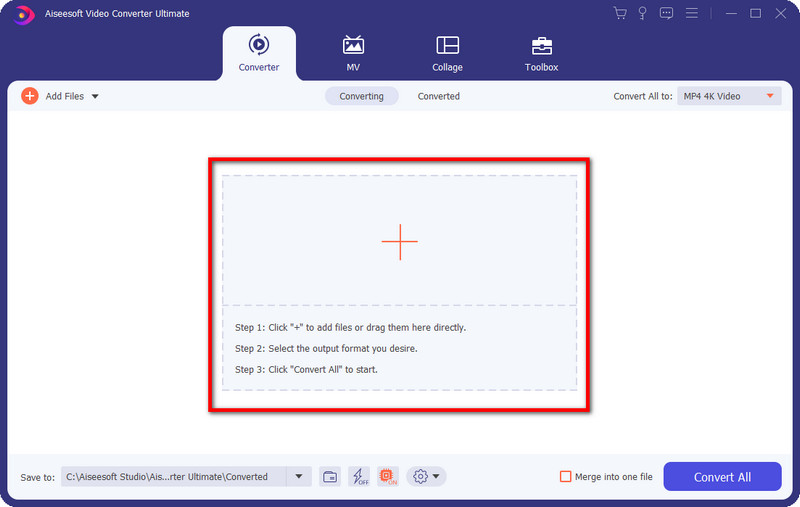
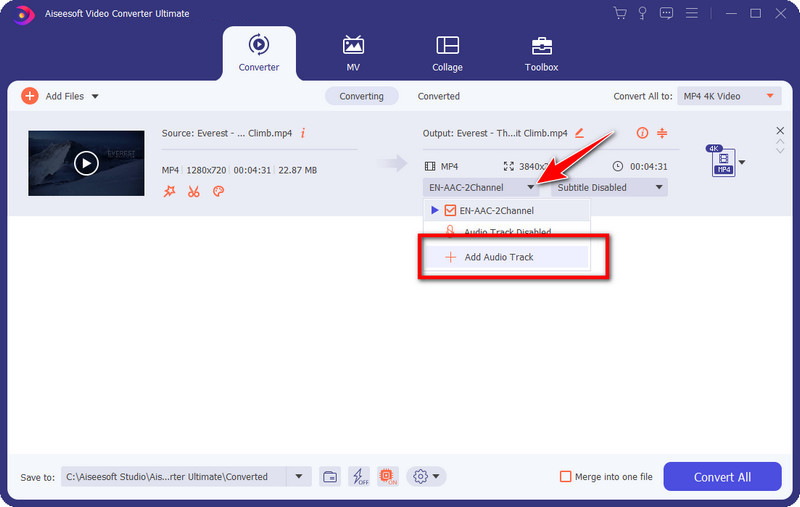
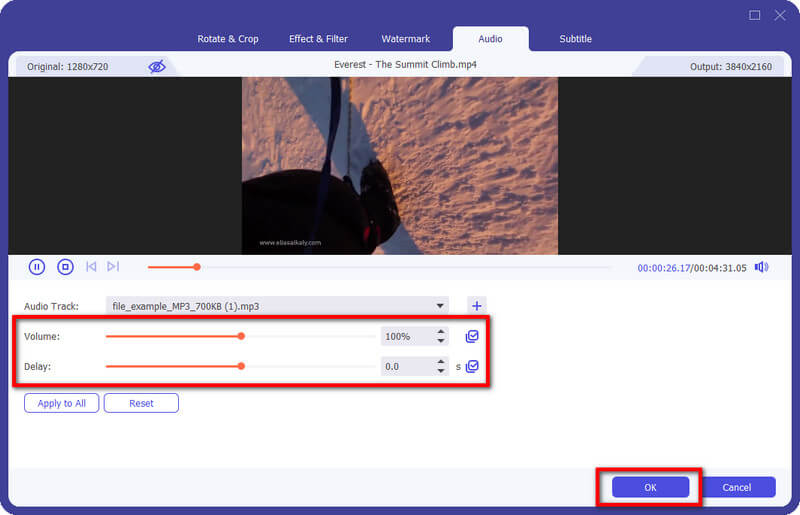
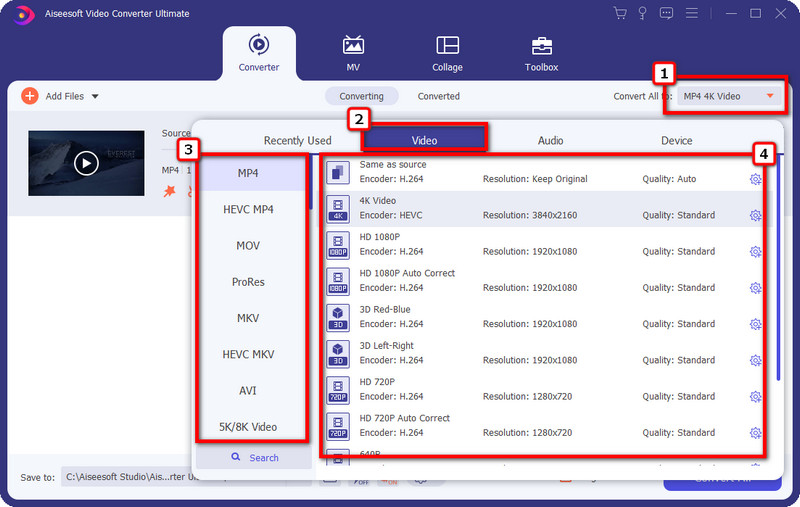
Hogyan tudom feloldani a YouTube némítását?
A YouTube-videók némításának feloldása egy egyszerű folyamat, amely néhány egyszerű lépésben elvégezhető. Egy YouTube-videó némításának feloldásához a számítógépen keresse meg a hangerőszabályzó ikont a videolejátszó bal alsó sarkában. Ha a hangerőszabályzó ikonján perjel van, az azt jelenti, hogy a videó el van némítva. Kattintson az ikonra a némítás feloldásához. Mobiltelefonján a hangerő növelő gomb megnyomásával könnyedén feloldhatja a némítást.
Hogyan jelenthetsz hangot a YouTube-on?
A YouTube-on zajló hangok bejelentése a platform jelentési mechanizmusain keresztül történhet. Bejelenthet egy adott YouTube-videóhoz vagy csatornához tartozó hangot. Amikor olyan videóhoz ér el, amely a jelenteni kívánt hangot tartalmazza, kattintson a Továbbiak menüre a megtekintési ablakban, majd válassza a Jelentés lehetőséget. Ha hangot szeretne jelenteni egy YouTube-csatornán, kattintson a Névjegy fülre a csatorna szalaghirdetése alatt, kattintson a Felhasználó jelentése hivatkozásra, majd válassza ki a megfelelő okot a csatorna bejelentéséhez. A YouTube felülvizsgálja a bejelentésedet, és szükség esetén megteszi a megfelelő lépéseket.
A YouTube-videó hangja szerzői jogi védelem alatt áll?
Igen, a YouTube-videó hangja szerzői jogi védelem alatt áll. A YouTube-videó audio része szerzői műnek minősül, és a szerzői jogi törvény védi. Ez azt jelenti, hogy a hang szerzői jogának tulajdonosa kizárólagos joggal rendelkezik a hang terjesztésére, reprodukálására, megjelenítésére és származékos alkotások létrehozására a hang alapján.
Következtetés
Technikai hibák gyakran sújtják a YouTube-ot, az egyik leggyakoribb a hang hiánya. Nincs hang a YouTube-on frusztráló probléma lehet, de általában javítható. Ha követi az ebben a bejegyzésben található hét hibaelhárítási tippet, akkor képesnek kell lennie arra, hogy visszaállítsa a hangot, és újra működjön.

Javítsa meg törött vagy sérült videofájljait másodpercek alatt a legjobb minőségben.
100% biztonságos. Nincsenek hirdetések.
100% biztonságos. Nincsenek hirdetések.